四年级下册信息技术教案-《初识“WPS演示”》-苏教版新版
苏科版四年级全一册信息技术《第1课初识“WPS文字”》(教学设计)

苏科版四年级全一册信息技术《第1课初识“WPS文字”》(教学设计)一. 教材分析《第1课初识“WPS文字”》是苏科版四年级全一册信息技术教材的第一课,主要让学生初步认识WPS文字,掌握WPS文字的基本操作,培养学生对文字处理软件的兴趣和基本信息素养。
本节课的内容包括:WPS文字的启动与退出,界面的认识,文字的输入与编辑,保存文档等基本操作。
二. 学情分析四年级的学生已经具备了一定的计算机操作基础,对新鲜事物充满好奇,具有较强的学习兴趣和动手能力。
但同时,学生对WPS文字的认识还比较陌生,需要通过具体的操作来掌握其功能。
三. 教学目标1.知识与技能:了解WPS文字的启动与退出,熟悉WPS文字的界面布局,掌握文字的输入与编辑,学会保存文档。
2.过程与方法:通过自主探究、合作学习,培养学生运用信息技术处理问题的能力。
3.情感态度与价值观:培养学生对信息技术学习的兴趣,提高学生的信息素养。
四. 教学重难点1.重点:WPS文字的基本操作。
2.难点:界面的认识,文字的输入与编辑。
五. 教学方法1.任务驱动法:通过设置具体任务,引导学生动手实践,掌握WPS文字的基本操作。
2.合作学习法:分组讨论,互相交流,共同完成任务。
3.情境教学法:创设贴近学生生活的情境,激发学生的学习兴趣。
六. 教学准备1.硬件:多媒体教室,每台电脑安装有WPS文字软件。
2.软件:WPS文字,教学课件。
3.素材:相关图片,文字材料。
七. 教学过程1.导入(5分钟)教师通过向学生展示一篇优美的文章,引发学生对文字处理软件的好奇心,进而引入本节课的主题——初识WPS文字。
2.呈现(10分钟)教师通过课件向学生介绍WPS文字的启动与退出,界面的布局,以及文字的输入与编辑等基本操作。
3.操练(15分钟)教师设置一个简单的任务,让学生分组进行实践操作,掌握WPS文字的基本操作。
4.巩固(10分钟)教师通过设置一些练习题,让学生独立完成,巩固所学知识。
苏科版四年级信息技术16《初识“WPS演示”》教案

苏科版四年级信息技术16《初识“WPS演示”》教案一. 教材分析《初识“WPS演示”》这一课是苏科版四年级信息技术课程的一部分。
通过本节课的学习,学生将初步了解并掌握WPS演示的基本功能,能够制作简单的演示文稿。
教材内容主要包括WPS演示的界面介绍、新建演示文稿、添加和删除幻灯片、编辑幻灯片、插入文本和图片等基本操作。
二. 学情分析四年级的学生已经具备了一定的信息技术基础,他们学会了使用计算机、键盘和鼠标等基本操作。
然而,对于WPS演示这样一个专业的演示软件,他们可能还比较陌生。
因此,在教学过程中,教师需要从学生的实际出发,逐步引导他们掌握WPS演示的基本功能。
三. 教学目标1.了解并认识WPS演示的界面及基本功能。
2.学会新建演示文稿,添加和删除幻灯片。
3.掌握编辑幻灯片的方法,插入文本和图片。
4.培养学生的信息技术素养,提高他们的自主学习能力。
四. 教学重难点1.重点:WPS演示的基本功能,如新建演示文稿、添加和删除幻灯片、编辑幻灯片、插入文本和图片等。
2.难点:编辑幻灯片的方法,尤其是对文本和图片的编辑。
五. 教学方法1.任务驱动法:教师通过布置具体的任务,引导学生学会WPS演示的基本操作。
2.示范教学法:教师以身示范,边讲解边操作,让学生直观地了解和掌握WPS演示的使用方法。
3.小组合作法:学生分组进行实践操作,互相学习,共同进步。
六. 教学准备1.计算机及投影仪等教学设备。
2.WPS演示软件。
3.教学课件。
4.练习素材。
七. 教学过程1.导入(5分钟)教师通过向学生展示一篇精美的演示文稿,引发他们的兴趣,进而引入本节课的主题——《初识“WPS演示”》。
2.呈现(10分钟)教师通过讲解和示范,向学生介绍WPS演示的界面及基本功能,如新建演示文稿、添加和删除幻灯片、编辑幻灯片、插入文本和图片等。
3.操练(10分钟)学生根据教师的指导,分组进行实践操作。
教师巡回指导,解答学生的问题。
4.巩固(5分钟)教师通过一些实际操作题,检查学生对WPS演示基本功能的掌握情况。
信息技术四年级第10课《初识“WPS演示”》教案
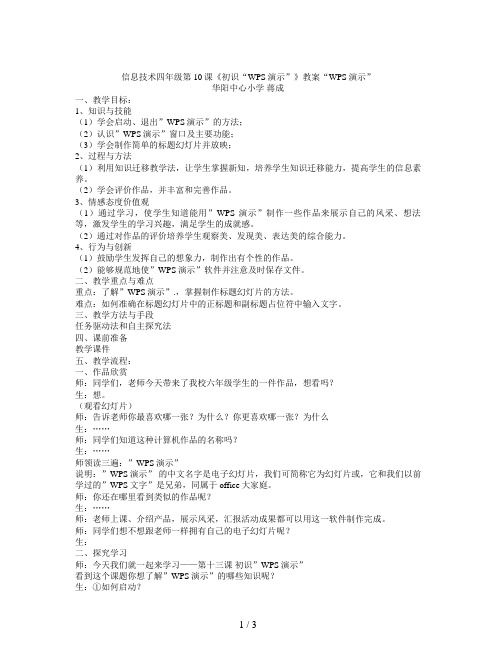
信息技术四年级第10课《初识“WPS演示”》教案“WPS演示”华阳中心小学蒋成一、教学目标:1、知识与技能(1)学会启动、退出”WPS演示”的方法;(2)认识”WPS演示”窗口及主要功能;(3)学会制作简单的标题幻灯片并放映;2、过程与方法(1)利用知识迁移教学法,让学生掌握新知,培养学生知识迁移能力,提高学生的信息素养。
(2)学会评价作品,并丰富和完善作品。
3、情感态度价值观(1)通过学习,使学生知道能用”WPS演示”制作一些作品来展示自己的风采、想法等,激发学生的学习兴趣,满足学生的成就感。
(2)通过对作品的评价培养学生观察美、发现美、表达美的综合能力。
4、行为与创新(1)鼓励学生发挥自己的想象力,制作出有个性的作品。
(2)能够规范地使”WPS演示”软件并注意及时保存文件。
二、教学重点与难点重点:了解”WPS演示”.,掌握制作标题幻灯片的方法。
难点:如何准确在标题幻灯片中的正标题和副标题占位符中输入文字。
三、教学方法与手段任务驱动法和自主探究法四、课前准备教学课件五、教学流程:一、作品欣赏师:同学们,老师今天带来了我校六年级学生的一件作品,想看吗?生:想。
(观看幻灯片)师:告诉老师你最喜欢哪一张?为什么?你更喜欢哪一张?为什么生:……师:同学们知道这种计算机作品的名称吗?生:……师领读三遍:”WPS演示”说明:”WPS演示”的中文名字是电子幻灯片,我们可简称它为幻灯片或,它和我们以前学过的”WPS文字”是兄弟,同属于office大家庭。
师:你还在哪里看到类似的作品呢?生:……师:老师上课、介绍产品,展示风采,汇报活动成果都可以用这一软件制作完成。
师:同学们想不想跟老师一样拥有自己的电子幻灯片呢?生:二、探究学习师:今天我们就一起来学习——第十三课初识”WPS演示”看到这个课题你想了解”WPS演示”的哪些知识呢?生:①如何启动?②窗口③制作④放映⑤退出⑥……(板书)师:“WPS演示”.启动方法与以前学过的”WPS文字”一样,您想试一试启动”WPS演示”吗?(提醒有问题的同学也可以参照课本P49)启动好的同学请举手,谁来演示一下,学生边操作边讲解。
四年级下册信息技术教案-《初识“WPS演示”》-苏教版新版
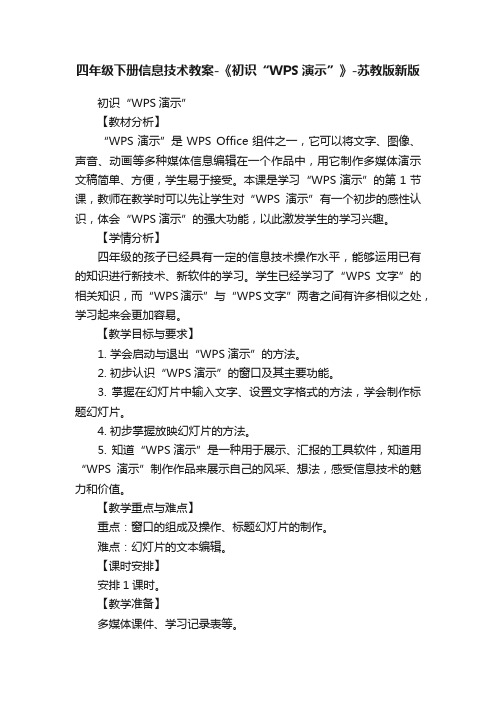
四年级下册信息技术教案-《初识“WPS演示”》-苏教版新版初识“WPS演示”【教材分析】“WPS演示”是WPS Office组件之一,它可以将文字、图像、声音、动画等多种媒体信息编辑在一个作品中,用它制作多媒体演示文稿简单、方便,学生易于接受。
本课是学习“WPS演示”的第1节课,教师在教学时可以先让学生对“WPS演示”有一个初步的感性认识,体会“WPS演示”的强大功能,以此激发学生的学习兴趣。
【学情分析】四年级的孩子已经具有一定的信息技术操作水平,能够运用已有的知识进行新技术、新软件的学习。
学生已经学习了“WPS文字”的相关知识,而“WPS演示”与“WPS文字”两者之间有许多相似之处,学习起来会更加容易。
【教学目标与要求】1. 学会启动与退出“WPS演示”的方法。
2. 初步认识“WPS演示”的窗口及其主要功能。
3. 掌握在幻灯片中输入文字、设置文字格式的方法,学会制作标题幻灯片。
4. 初步掌握放映幻灯片的方法。
5. 知道“WPS演示”是一种用于展示、汇报的工具软件,知道用“WPS演示”制作作品来展示自己的风采、想法,感受信息技术的魅力和价值。
【教学重点与难点】重点:窗口的组成及操作、标题幻灯片的制作。
难点:幻灯片的文本编辑。
【课时安排】安排1课时。
【教学准备】多媒体课件、学习记录表等。
【教学过程】一、情境导入同学们新年好!刚刚我们度过了一个愉快的——春节,你们知道我国还有哪些传统节日吗?接下来我们一起来了解一下这些节日!(播放传统节日演示文稿)看完后请你说一说看到了什么?听到了什么?学生汇报:文字、图片、音乐、视频……刚才老师向大家展示的作品是一个演示文稿,它可以将文字、图片、视频和音乐等素材整合起来。
演示文稿在我们的生活中用处可大啦,如可用来进行产品介绍、自我介绍、辅助教学等。
制作这样的作品,需要专业的软件,你知道有哪些软件可以制作演示文稿呢?今天向大家介绍一款专门用于制作演示文稿的软件——“WPS演示”。
《第10课 初识WPS演示课件》小学信息技术苏科课标版四年级全一册课件

认识 WPS演示窗口
WPS文字 演示
used to consider the problem with experience, think things in the work based on the actual, bold exploration of the way and method is relatively small.4 work standard of excellence. Treatment questions sometimes have fear of difficulty, looking indecisive, ignored. Worry about personal gains and losses enthusiasm, initiative, and creativity, reduce the working standard.Two, the rectification target1 enhance party spirit of consciousness, firm ideals and beliefs. Consciousness to study Marxism Leninism, Mao Zedong thought, Deng Xiaoping theory, especially seriously study and practice the "Three Represents" "to find articles or secretarial resource network, and more original!] to thinking, and will learn throughout.2 enhance the concept of strong purpose and serve the people wholeheartedly, and always put the people's satisfaction as the
第15课 初识“wps演示” 说课稿
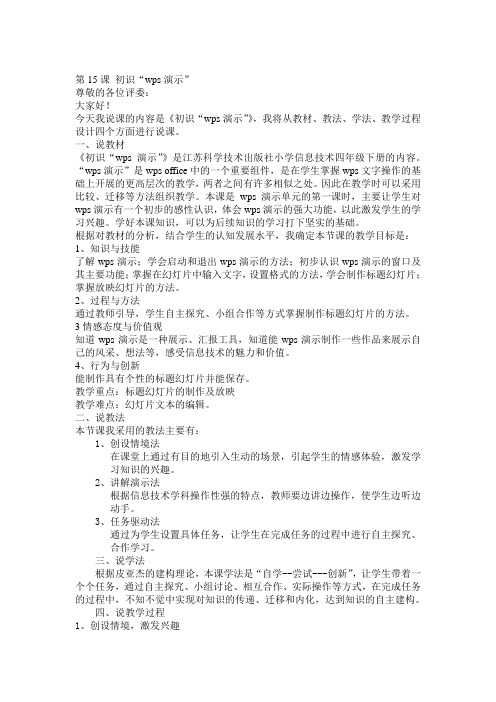
第15课初识“wps演示”尊敬的各位评委:大家好!今天我说课的内容是《初识“wps演示”》,我将从教材、教法、学法、教学过程设计四个方面进行说课。
一、说教材《初识“wps演示”》是江苏科学技术出版社小学信息技术四年级下册的内容。
“wps演示”是wps office中的一个重要组件,是在学生掌握wps文字操作的基础上开展的更高层次的教学,两者之间有许多相似之处。
因此在教学时可以采用比较、迁移等方法组织教学。
本课是wps演示单元的第一课时,主要让学生对wps演示有一个初步的感性认识,体会wps演示的强大功能,以此激发学生的学习兴趣。
学好本课知识,可以为后续知识的学习打下坚实的基础。
根据对教材的分析,结合学生的认知发展水平,我确定本节课的教学目标是:1、知识与技能了解wps演示;学会启动和退出wps演示的方法;初步认识wps演示的窗口及其主要功能;掌握在幻灯片中输入文字,设置格式的方法,学会制作标题幻灯片;掌握放映幻灯片的方法。
2、过程与方法通过教师引导,学生自主探究、小组合作等方式掌握制作标题幻灯片的方法。
3情感态度与价值观知道wps演示是一种展示、汇报工具,知道能wps演示制作一些作品来展示自己的风采、想法等,感受信息技术的魅力和价值。
4、行为与创新能制作具有个性的标题幻灯片并能保存。
教学重点:标题幻灯片的制作及放映教学难点:幻灯片文本的编辑。
二、说教法本节课我采用的教法主要有:1、创设情境法在课堂上通过有目的地引入生动的场景,引起学生的情感体验,激发学习知识的兴趣。
2、讲解演示法根据信息技术学科操作性强的特点,教师要边讲边操作,使学生边听边动手。
3、任务驱动法通过为学生设置具体任务,让学生在完成任务的过程中进行自主探究、合作学习。
三、说学法根据皮亚杰的建构理论,本课学法是“自学--尝试---创新”,让学生带着一个个任务,通过自主探究、小组讨论、相互合作、实际操作等方式,在完成任务的过程中,不知不觉中实现对知识的传递、迁移和内化,达到知识的自主建构。
苏教版小学四年级全年信息技术教案全册
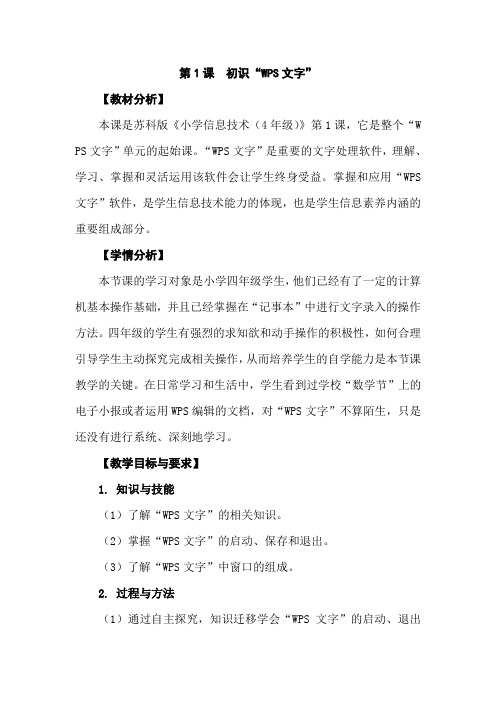
第1课初识“WPS文字”【教材分析】本课是苏科版《小学信息技术(4年级)》第1课,它是整个“W PS文字”单元的起始课。
“WPS文字”是重要的文字处理软件,理解、学习、掌握和灵活运用该软件会让学生终身受益。
掌握和应用“WPS 文字”软件,是学生信息技术能力的体现,也是学生信息素养内涵的重要组成部分。
【学情分析】本节课的学习对象是小学四年级学生,他们已经有了一定的计算机基本操作基础,并且已经掌握在“记事本”中进行文字录入的操作方法。
四年级的学生有强烈的求知欲和动手操作的积极性,如何合理引导学生主动探究完成相关操作,从而培养学生的自学能力是本节课教学的关键。
在日常学习和生活中,学生看到过学校“数学节”上的电子小报或者运用WPS编辑的文档,对“WPS文字”不算陌生,只是还没有进行系统、深刻地学习。
【教学目标与要求】1. 知识与技能(1)了解“WPS文字”的相关知识。
(2)掌握“WPS文字”的启动、保存和退出。
(3)了解“WPS文字”中窗口的组成。
2. 过程与方法(1)通过自主探究,知识迁移学会“WPS文字”的启动、退出和窗口的组成;(2)通过小组合作交流与评价活动,使学生能表达自己的观点和看法,能对他人活动的信息进行合理地评价,培养其合作能力和处理信息能力。
3. 情感、态度与价值观(1)在自主探究活动和小组合作过程中让学生体验到成功时的喜悦并培养其合作意识。
(2)通过了解认识“WPS文字”,增强对国产软件的热爱,进而增强热爱祖国的情感。
【教学重点与难点】重点:1.“WPS文字”程序的启动、退出。
2.“WPS文字”窗口的组成。
3.“WPS文字”文件的保存。
难点:1.“WPS文字”窗口的组成。
2.“WPS文字”文件不同的保存方法。
【教学方法与手段】任务驱动学习、自主探究、小组合作学习和教师讲授。
【课时安排】安排1课时。
【教学准备】“WPS文字”软件、教师课件。
【教学过程】一、创设情境,揭示课题1. “六一”儿童节快到了,三年级的张强同学想把自己培育蚕宝宝的心得体会与大家一起分享。
《第10课 初识“WPS演示”课件》小学信息技术苏科课标版 四年级全一册课件

单击 指向 指向 单击
视图切换按钮
放映按钮
幻灯片窗格
继续
返回
成果篮
说一说,学习了本课你有哪些收获?
结束
返回
初识 “WPS演示”
江苏省丹阳市新桥中心小学 王振俊
1、“WPS演示”是什么?它有什么优点?
2、 “WPБайду номын сангаас演示”的窗口界面有些什么?它与
“WPS文字”窗口有哪些异同? 3、如何制作标题幻灯片? 4、如何放映幻灯片?退出“WPS演示”的方 法有哪些?
退出
自学小提示:
1)如果课前已经思考或研究过这个问题,可 以再想一想,然后在小组里交流。 2)可以再次看光盘或P48—49页 中的幻灯片插图,你有什么发现?
继续
返回
探究屋
单击“任务窗格”的下拉列表,选择“幻灯片版式”,在“应用幻 灯片版式”栏中分别单击不同的版式,观察幻灯片的不同版式效果。 单击 单击 选择 不同 的板 式
继续
返回
制作标题幻灯
制作一张“标题幻灯片”,要求:
主标题部分,输入“
副标题部分,输入“
我的兴趣爱好”
作者:小问号”
放映幻灯片
通过播放演示文稿,可以预览作品的播放效果
1、单击
2、单击
单击
知识屋
幻灯片演示文稿能够以不 同的文件格式进行保存,文 件类型为“WPS演示 文件 (*.dps)”格式,也可以保 存为powerpoint文件格式 (*.ppt)
实践园
新建一个演示文稿,制作一张标题幻 灯片,保存为“我们的运动会”。
继续
返回
大纲窗格
小结:“wps演示”
任务窗格
继续
返回
启动WPS演示
苏科版四年级信息技术16《初识“WPS演示”》教学设计

苏科版四年级信息技术16《初识“WPS演示”》教学设计一. 教材分析《初识“WPS演示”》是四年级信息技术课程的一部分,旨在让学生掌握WPS演示软件的基本操作和应用。
通过本节课的学习,学生将能够创建、编辑、格式化演示文稿,以及进行简单的演示文稿设计。
教材内容主要包括:WPS演示软件的界面介绍、新建演示文稿、编辑幻灯片、插入文本和图片、设置幻灯片格式、动画和切换效果等。
二. 学情分析学生在之前的学习中已经掌握了Word和Excel的基本操作,对计算机操作有一定的基础。
但四年级学生的注意力容易分散,需要通过生动有趣的教学手段激发他们的学习兴趣。
此外,学生对于演示文稿的制作和设计还不够了解,需要通过本节课的学习来培养他们的设计和创作能力。
三. 教学目标1.知识与技能:了解WPS演示软件的界面和基本功能,学会创建、编辑、格式化演示文稿,以及进行简单的演示文稿设计。
2.过程与方法:通过实践操作,培养学生的动手能力和解决问题的能力。
3.情感态度与价值观:激发学生对信息技术学习的兴趣,培养学生的创新意识和团队协作精神。
四. 教学重难点1.重点:掌握WPS演示软件的基本操作,包括创建、编辑、格式化演示文稿。
2.难点:如何设计出富有创意和吸引力的演示文稿。
五. 教学方法1.任务驱动法:通过完成具体的任务,让学生掌握WPS演示软件的操作方法。
2.合作学习法:学生分组进行合作,共同完成演示文稿的设计和制作。
3.情境教学法:创设情境,让学生在实际操作中感受和理解WPS演示软件的应用。
六. 教学准备1.准备相关的教学素材,如图片、文字等。
2.确保每台计算机都安装了WPS演示软件。
3.准备投影仪,以便进行课堂演示。
七. 教学过程1.导入(5分钟)教师通过向学生展示一些精美的演示文稿,引发学生对WPS演示软件的兴趣,进而导入本节课的主题。
2.呈现(10分钟)教师通过讲解和演示,向学生介绍WPS演示软件的界面和基本功能,包括新建演示文稿、编辑幻灯片、插入文本和图片等。
苏教版信息技术四年级下册全册教案【新教材】
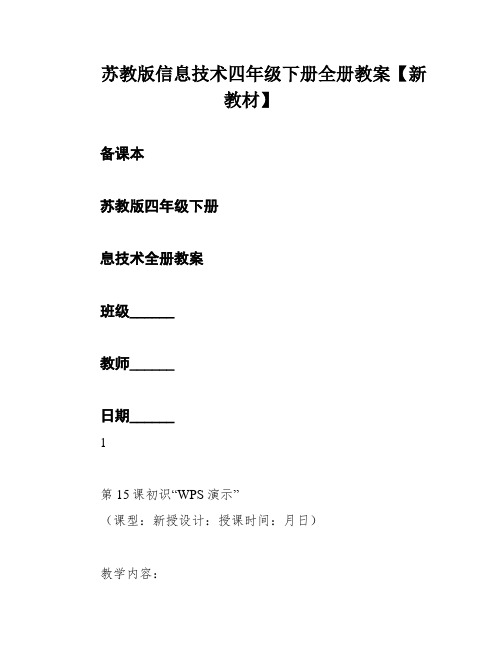
苏教版信息技术四年级下册全册教案【新教材】备课本苏教版四年级下册息技术全册教案班级______教师______日期______1第15课初识“WPS演示”(课型:新授设计:授课时间:月日)教学内容:初识“WPS演示”教学目标:1.知识与技能:(1)了解“WPS演示”(2)学会启动与退出“WPS演示”的方法(3)初步认识“WPS演示”的窗口及其主要功能(4)掌握在幻灯片中输入文字、设置格式的方法,学会制作标题幻灯片(5)掌握放映幻灯片的方法2.过程与方法3.情感态度与代价观知道“WPS演示”是一种展现、汇报工具软件,知道能用“WPS演示”制作一些作品来展现自己的风貌、想法等,感受息手艺的魅力和代价。
教学重、难点:标题幻灯片的制作方法课时安排:1课时。
教学过程:一、谈话引入:1、看一下wps演示的动画演示2、问:谁知道这是用什么编制的?(引出Wps演示的重要性)那么,你认为可能会在什么方面使用wps演示呢?(在高级的现代商业活动中,公司重要的的装备:笔记本电脑。
其中最重要的内容是使用wps演示;教师教学中使用wps演示……)3、这节课,我们就来进入Wps演示的世界,看看究竟有啥本事。
2、熟悉wps演示:1、启动Wps演示,单击“开始”→“程序”→“WPSOffice”就可以找到并启动它,启动后,我们再选择“空演示文稿”,点击“确定”就可以了。
然后会出现一个对话框,2这时我们选空白幻灯片,进入Wps演示编纂界面。
2、认识Wps演示界面。
A、提问:想想这窗口和已学过的什么窗口相类似?(wps文字)B、介绍标题栏、菜单栏、工具栏、窗口控制按钮、编辑区等界面内容。
C、介绍Wps演示的五种不同的视图Wps演示有五种视图方式,可在菜单“视图”中切换。
(1)幻灯片视图:可处理个体的幻灯片。
(2)纲目视图:直接处理幻灯片的标题及文本段落内容。
(3)幻灯片浏览视图:重组幻灯片的顺序及选定播放效果。
(4)备注页视图:可建立演示者的参考息。
苏科版四年级信息技术16《初识“WPS演示”》说课稿
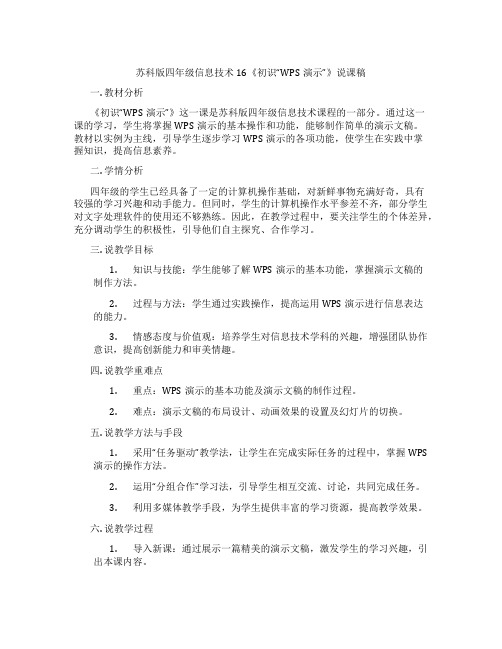
苏科版四年级信息技术16《初识“WPS演示”》说课稿一. 教材分析《初识“WPS演示”》这一课是苏科版四年级信息技术课程的一部分。
通过这一课的学习,学生将掌握WPS演示的基本操作和功能,能够制作简单的演示文稿。
教材以实例为主线,引导学生逐步学习WPS演示的各项功能,使学生在实践中掌握知识,提高信息素养。
二. 学情分析四年级的学生已经具备了一定的计算机操作基础,对新鲜事物充满好奇,具有较强的学习兴趣和动手能力。
但同时,学生的计算机操作水平参差不齐,部分学生对文字处理软件的使用还不够熟练。
因此,在教学过程中,要关注学生的个体差异,充分调动学生的积极性,引导他们自主探究、合作学习。
三. 说教学目标1.知识与技能:学生能够了解WPS演示的基本功能,掌握演示文稿的制作方法。
2.过程与方法:学生通过实践操作,提高运用WPS演示进行信息表达的能力。
3.情感态度与价值观:培养学生对信息技术学科的兴趣,增强团队协作意识,提高创新能力和审美情趣。
四. 说教学重难点1.重点:WPS演示的基本功能及演示文稿的制作过程。
2.难点:演示文稿的布局设计、动画效果的设置及幻灯片的切换。
五. 说教学方法与手段1.采用“任务驱动”教学法,让学生在完成实际任务的过程中,掌握WPS演示的操作方法。
2.运用“分组合作”学习法,引导学生相互交流、讨论,共同完成任务。
3.利用多媒体教学手段,为学生提供丰富的学习资源,提高教学效果。
六. 说教学过程1.导入新课:通过展示一篇精美的演示文稿,激发学生的学习兴趣,引出本课内容。
2.讲授新课:讲解WPS演示的基本功能,演示文稿的制作方法,引导学生跟随操作。
3.实践操作:学生分组进行实践,完成演示文稿的制作任务。
教师巡回指导,解答学生疑问。
4.交流展示:各小组展示自己的作品,评价他人的作品,互相学习,共同进步。
5.总结拓展:总结本节课所学内容,引导学生思考如何运用WPS演示解决实际问题。
七. 说板书设计板书设计如下:1.WPS演示功能–创建演示文稿–添加幻灯片–插入图片、图表–设置动画效果–幻灯片切换2.演示文稿制作流程–打开WPS演示–添加幻灯片–插入图片、图表–设置动画效果–预览与保存八. 说教学评价1.学生完成演示文稿的制作,能正确运用WPS演示的基本功能。
苏科版四年级全一册信息技术 16初识“WPS演示 教案

初识“WPS演示”【教材分析】《WPS演示》是“WPS Office”组件之一,它可以将文字、图像、声音、动画等多种媒体信息编辑在一个作品中,用它制作多媒体演示文稿简单、方便。
本课是学习“WPS演示”的第一节课,在教学时要让学生对“WPS演示”有一个初步的感性认识,体会“WPS演示”的强大功能,从而激发学生的兴趣。
【学情分析】本课的教学对象是四年级学生,学生在学习本课之前对“WPS演示”了解比较少,但是学生在生活中可能接触过界面相似的软件word,可以借助它们的相似之处进行比较和迁移。
同时学生在word的学习中,能够录入文字并对文字进行修饰美化。
这为本课的制作标题幻灯片也提供了一定的基础。
四年级学生对于信息技术的学习用一定的理解和应用能力。
本课可以通过教师演示、学生模仿、自主探究、协作学习等教学方法,以学生为主体,引导学生自主发现问题、探究问题、解决问题,注重培养学生的自主学习意识,让学生在课堂中充分发挥自己的主观能动性,主动、积极地探究操作。
【教学目的与要求】1、知识与技能(1)学会启动与退出“WPS演示”的方法(3)初步认识“WPS演示”的窗口及其主要功能(4)掌握在幻灯片中输入文字、设置格式的方法,学会制作标题幻灯片(5)初步掌握放映幻灯片的方法2、过程与方法通过参与活动、欣赏“WPS演示”制作的作品,激发学习兴趣。
在实践操作中认识“WPS 演示”的窗口,掌握标题幻灯片的制作方法。
3、情感态度与价值观知道“WPS演示”是一种展示、汇报工具软件,知道能用“WPS演示”制作作品来展示自己的风采、想法等,感受信息技术的魅力和价值。
4、行为与创新能制作具有个性的标题幻灯片并能保存到相应的文件中。
【课时安排】1课时。
【教学重点与难点】1、重点:认识“WPS演示”窗口、制作并放映标题幻灯片2、难点:制作并放映标题幻灯片【教学手段与方法】采用游戏教学法、演示法、自主探究法、操作法等,让学生在良好的情境中围绕任务学习,在实践操作中达成意义建构。
苏科版四年级全一册信息技术《第1课初识“WPS演示”》(教学设计)

苏科版四年级全一册信息技术《第1课初识“WPS演示” 》(教学设计)一. 教材分析《第1课初识“WPS演示”》是苏科版四年级全一册信息技术课程的第一课,主要让学生初步认识并了解WPS演示软件的基本功能和操作方法。
通过本节课的学习,学生能够掌握WPS演示软件的界面布局、文件操作、文本输入、图片插入等基本操作,为今后的信息技术学习打下基础。
二. 学情分析四年级的学生已经具备了一定的计算机操作基础,但对于WPS演示软件还较为陌生。
因此,在教学过程中,需要注重对学生软件操作能力的培养,同时激发学生的学习兴趣,提高他们对信息技术课程的重视程度。
三. 教学目标1.知识与技能:(1)认识WPS演示软件的界面布局。
(2)掌握WPS演示软件的基本操作,如新建、保存、打开文件等。
(3)学会在WPS演示中输入文本、插入图片等。
2.过程与方法:(1)通过自主探究、小组合作的方式,学会WPS演示软件的基本操作。
(2)培养学生动手实践能力和团队协作能力。
3.情感态度与价值观:(1)培养学生对信息技术课程的兴趣。
(2)培养学生自主学习、积极进取的精神风貌。
四. 教学重难点1.教学重点:(1)WPS演示软件的基本操作。
(2)在WPS演示中插入图片、输入文本等。
2.教学难点:(1)图片插入后的基本操作,如调整大小、位置等。
(2)文本输入时的格式设置,如字体、颜色等。
五. 教学方法1.任务驱动法:通过设置具有挑战性和实际意义的学习任务,激发学生的学习兴趣,培养学生解决问题的能力。
2.情境教学法:创设生动、有趣的学习情境,让学生在轻松愉快的氛围中学习。
3.小组合作法:培养学生团队协作精神,提高沟通与交流能力。
4.反馈评价法:及时了解学生学习情况,调整教学策略,提高教学效果。
六. 教学准备1.硬件准备:教室内的计算机、投影仪等设备。
2.软件准备:WPS演示软件、教学素材等。
3.教学资源:教学PPT、教案、学生作业等。
七. 教学过程1.导入(5分钟)教师通过向学生展示一个精美的WPS演示文件,引发学生的兴趣,激发他们学习WPS演示软件的欲望。
第课《初识“WPS文字”》教学设计wps
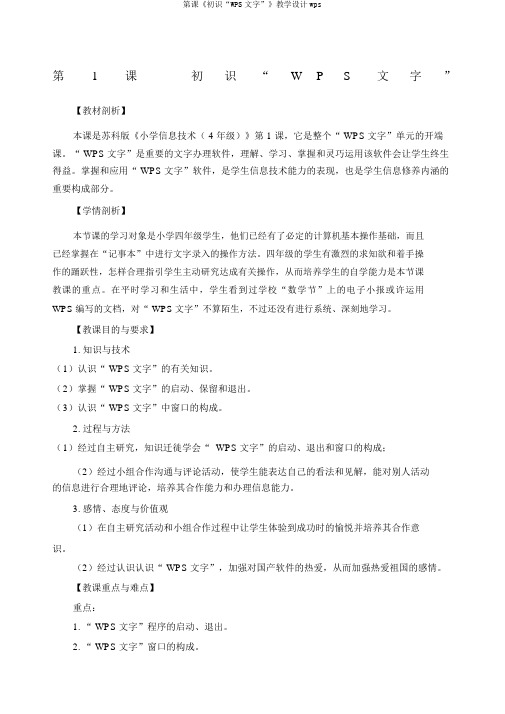
第1课初识“W P S文字”【教材剖析】本课是苏科版《小学信息技术( 4 年级)》第 1 课,它是整个“ WPS文字”单元的开端课。
“ WPS文字”是重要的文字办理软件,理解、学习、掌握和灵巧运用该软件会让学生终生得益。
掌握和应用“ WPS文字”软件,是学生信息技术能力的表现,也是学生信息修养内涵的重要构成部分。
【学情剖析】本节课的学习对象是小学四年级学生,他们已经有了必定的计算机基本操作基础,而且已经掌握在“记事本”中进行文字录入的操作方法。
四年级的学生有激烈的求知欲和着手操作的踊跃性,怎样合理指引学生主动研究达成有关操作,从而培养学生的自学能力是本节课教课的重点。
在平时学习和生活中,学生看到过学校“数学节”上的电子小报或许运用WPS编写的文档,对“ WPS文字”不算陌生,不过还没有进行系统、深刻地学习。
【教课目的与要求】1.知识与技术(1)认识“ WPS文字”的有关知识。
(2)掌握“ WPS文字”的启动、保留和退出。
(3)认识“ WPS文字”中窗口的构成。
2.过程与方法(1)经过自主研究,知识迁徙学会“ WPS文字”的启动、退出和窗口的构成;(2)经过小组合作沟通与评论活动,使学生能表达自己的看法和见解,能对别人活动的信息进行合理地评论,培养其合作能力和办理信息能力。
3.感情、态度与价值观(1)在自主研究活动和小组合作过程中让学生体验到成功时的愉悦并培养其合作意识。
(2)经过认识认识“ WPS文字”,加强对国产软件的热爱,从而加强热爱祖国的感情。
【教课重点与难点】重点:1.“ WPS文字”程序的启动、退出。
2.“ WPS文字”窗口的构成。
3.“ WPS文字”文件的保留。
点:1.“ WPS文字”窗口的成。
2.“ WPS文字”文件不同的保留方法。
【教课方法与手段】任学、自主研究、小合作学和教授。
【安排】安排 1 。
【教课准】“WPS文字” 件、教件。
【教课程】一、情境,揭露1.“六一”少儿快到了,三年的同学想把自己培养蚕宝宝的心得领会与大家一同分享。
苏科版四年级全一册信息技术《第1课初识“WPS演示” 》(教案)
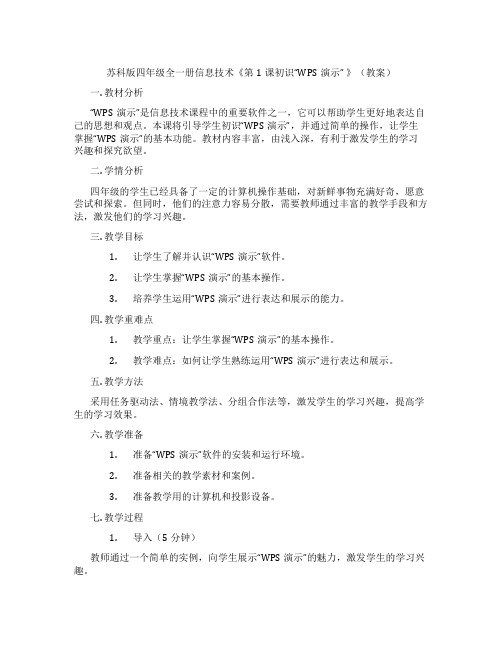
苏科版四年级全一册信息技术《第1课初识“WPS演示” 》(教案)一. 教材分析“WPS演示”是信息技术课程中的重要软件之一,它可以帮助学生更好地表达自己的思想和观点。
本课将引导学生初识“WPS演示”,并通过简单的操作,让学生掌握“WPS演示”的基本功能。
教材内容丰富,由浅入深,有利于激发学生的学习兴趣和探究欲望。
二. 学情分析四年级的学生已经具备了一定的计算机操作基础,对新鲜事物充满好奇,愿意尝试和探索。
但同时,他们的注意力容易分散,需要教师通过丰富的教学手段和方法,激发他们的学习兴趣。
三. 教学目标1.让学生了解并认识“WPS演示”软件。
2.让学生掌握“WPS演示”的基本操作。
3.培养学生运用“WPS演示”进行表达和展示的能力。
四. 教学重难点1.教学重点:让学生掌握“WPS演示”的基本操作。
2.教学难点:如何让学生熟练运用“WPS演示”进行表达和展示。
五. 教学方法采用任务驱动法、情境教学法、分组合作法等,激发学生的学习兴趣,提高学生的学习效果。
六. 教学准备1.准备“WPS演示”软件的安装和运行环境。
2.准备相关的教学素材和案例。
3.准备教学用的计算机和投影设备。
七. 教学过程1.导入(5分钟)教师通过一个简单的实例,向学生展示“WPS演示”的魅力,激发学生的学习兴趣。
2.呈现(10分钟)教师向学生介绍“WPS演示”的基本界面和功能,让学生对“WPS演示”有一个整体的认识。
3.操练(10分钟)教师引导学生进行实际操作,让学生通过实践,掌握“WPS演示”的基本操作。
4.巩固(5分钟)教师通过一些练习题,检查学生对“WPS演示”基本操作的掌握情况。
5.拓展(5分钟)教师引导学生思考如何运用“WPS演示”进行更复杂的表达和展示,激发学生的创新思维。
6.小结(5分钟)教师对本节课的内容进行总结,强调“WPS演示”的重要性和基本操作。
7.家庭作业(5分钟)教师布置一些实际操作的作业,让学生在课后巩固所学知识。
苏科版-信息技术-四年级下册-《初识“WPS演示”》参考教案

初识“WPS演示”一、教学目标1.知识与技能:(1)了解“WPS演示”。
(2)学会启动与退出“WPS演示”的方法。
(3)初步认识“WPS演示”的窗口及其主要功能。
(4)掌握在幻灯片中输入文字、设置格式的方法,学会制作标题幻灯片。
(5)掌握放映幻灯片的方法。
2.过程与方法:通过观看、欣赏“WPS演示”范例作品,激发学习兴趣,掌握标题幻灯片的制作方法,在实践过程中达成技能的形成。
3.情感态度与价值观:知道“WPS演示”是一种展示、汇报工具软件,知道能用“WPS演示”制作一些作品来展示自己的风采、想法等,感受信息技术的魅力和价值。
4.行为与创新通过探索启动和退出“WPS演示”的多种途径以及灵活运用“WPS演示”来启发思维,培养学生创造性。
二、学情分析教学对象为小学四年级学生,WPS演示是金山公司中的文字组件,用它制作多媒体演示幻灯片,简单方便,学生易于接受。
由于本课是WPS演示教学的第一课时,在教学时可以先让学生有一个初步的感性认识,体会WPS演示的方便和有趣之处,以此激发学生的学习兴趣。
三、重点与难点教学重点:标题幻灯片的制作及放映。
教学难点:幻灯片的文本编辑。
四、教学活动1.情境引入,激发兴趣教师放映WPS演示实例(播放印象江苏幻灯片),让学生感受WPS演示的广泛应用和魅力,在欣赏、赞叹之余,教师顺势提出:这都是WPS演示的功劳,这里面既有文字、图片、声音,又有动画,效果非常好,你想不想也来用WPS演示做一个电子幻灯片?认识新朋友“小问号”,观看小问号的自我介绍。
(板书:初识“WPS演示”)2.讲授新课,自主建构(1)直观认识WPS演示教师直观教学,出示多媒体课件,让学生初步感知WPS的强大功能。
(2) 任务一:迁移学习——启动WPS演示通过广播教学,教师介绍WPS演示与WPS文字都是金山公司出品的Office 办公组件,有很多相同之处,你能联系WPS文字的启动方法来启动它吗?交流启动的几种方法。
- 1、下载文档前请自行甄别文档内容的完整性,平台不提供额外的编辑、内容补充、找答案等附加服务。
- 2、"仅部分预览"的文档,不可在线预览部分如存在完整性等问题,可反馈申请退款(可完整预览的文档不适用该条件!)。
- 3、如文档侵犯您的权益,请联系客服反馈,我们会尽快为您处理(人工客服工作时间:9:00-18:30)。
初识“WPS演示”
【教材分析】
“WPS演示”是WPS Office组件之一,它可以将文字、图像、声音、动画等多种媒体信息编辑在一个作品中,用它制作多媒体演示文稿简单、方便,学生易于接受。
本课是学习“WPS演示”的第1节课,教师在教学时可以先让学生对“WPS演示”有一个初步的感性认识,体会“WPS演示”的强大功能,以此激发学生的学习兴趣。
【学情分析】
四年级的孩子已经具有一定的信息技术操作水平,能够运用已有的知识进行新技术、新软件的学习。
学生已经学习了“WPS文字”的相关知识,而“WPS演示”与“WPS文字”两者之间有许多相似之处,学习起来会更加容易。
【教学目标与要求】
1. 学会启动与退出“WPS演示”的方法。
2. 初步认识“WPS演示”的窗口及其主要功能。
3. 掌握在幻灯片中输入文字、设置文字格式的方法,学会制作标题幻灯片。
4. 初步掌握放映幻灯片的方法。
5. 知道“WPS演示”是一种用于展示、汇报的工具软件,知道用“WPS演示”制作作品来展示自己的风采、想法,感受信息技术的魅力和价值。
【教学重点与难点】
重点:窗口的组成及操作、标题幻灯片的制作。
难点:幻灯片的文本编辑。
【课时安排】
安排1课时。
【教学准备】
多媒体课件、学习记录表等。
【教学过程】
一、情境导入
同学们新年好!刚刚我们度过了一个愉快的——春节,你们知道我国还有哪些传统节日吗?接下来我们一起来了解一下这些节日!(播放传统节日演示文稿)
看完后请你说一说看到了什么?听到了什么?
学生汇报:文字、图片、音乐、视频……
刚才老师向大家展示的作品是一个演示文稿,它可以将文字、图片、视频和音乐等素材整合起来。
演示文稿在我们的生活中用处可大啦,如可用来进行产品介绍、自我介绍、辅助教学等。
制作这样的作品,需要专业的软件,你知道有哪些软件可以制作演示文稿呢?今天向大家介绍一款专门用于制作演示文稿的软件——“WPS演示”。
今天这节课我们一起认识“WPS演示”软件。
(板书:第16课初识“WPS 演示”)
【设计意图】通过展示介绍学校的演示文稿,让学生初步了解“WPS演示”软件的强大功能,让学生在声情并茂的氛围中利用图文并茂的作品感受信息技术带来的乐趣,培养学生良好的学习兴趣。
二、实践探究
1. 启动“WPS演示”
“WPS演示”与我们之前学过的“WPS文字”都属于WPS Office办公软件之一,它们在操作上有许多相似之处,同学们可以尝试一下能否用启动“WPS文字”的方法来启动它。
(1)自主尝试启动“WPS演示”。
同学们真棒,都能够快速准确地打开“WPS演示”软件。
(2)指名演示操作。
谁愿意把你启动的过程演示给大家看看?(学生边操作边说启动步骤)
(3)小结“WPS演示”的启动方法,并拓展到一般软件的启动方法。
刚才同学们用了不同的方法启动“WPS演示”,其实我们许多常用软件的启动方法都一样,如果桌面上有快捷图标,我们可以通过双击快捷图标来打开它。
如果没有快捷图标,我们还可以从哪里找到它?(“开始”菜单中的“程序”)师边说边操作。
2. 认识“WPS演示”窗口
我们都能快速地找到并打开“WPS演示”窗口,它和以前学过的“WPS文字”的窗口有些相似,有哪些部分组成的呢?
(1)游戏:大家来找茬
左侧图片是“WPS文字”窗口,右侧图片是“WPS演示”窗口,它们有什么相同点和不同点?
(2)学生自主探究,完成学习单。
1.“WPS演示”与“WPS文字”窗口的相同点有:
、、、、
2.对照窗口写出相应的名称。
(3)交流展示:你指我说
两个人一组,来一个“你指我说”,比一比谁记得快记得好!
小结:“WPS文字”与“WPS演示”都是出自同一家公司,这两个软件不仅界面非常相似,连菜单、选项卡的作用也基本一样,也就是说我们在“WPS文字”中学习的许多操作在“WPS演示”中也拥有同样的作用。
当然这两个软件肯定有许多不同,正是这些不同体现了“WPS演示”独有的特点。
我们将在下面的学习中逐步了解。
【设计意图】利用知识迁移的方法,激活学生已经有的认知体系的前提下,让学生进行分组对比认识“WPS演示”窗口,抓住与“WPS文字”窗口界面的异同点,进行小组讨论。
在充分讨论的基础上,进行知识的梳理归纳,内化学生认知。
3. 规划
我发现刚才大家的比试非常激烈,相信大家都已经迫不及待地想要制作自己的演示文稿了吧!
(1)回忆中国传统节日演示文稿,引出制作的一般步骤:规划——搜集素材——制作幻灯片——放映(板书)。
想一想,如果建立一个介绍自己的演示文稿,你将围绕哪几个方面来制作幻灯片?
(2)学生规划。
(完成任务单相应题目)
(3)学生完成作业纸内容,互相交流并上机尝试操作。
4. 自学新知
(1)自学教材。
(2)独立操作。
制作标题幻灯片。
(根据规划,输入标题、副标题,并进行修饰,如:设置字体、字号、颜色等)
【设计意图】本环节旨在让学生对制作演示文稿有一初步认识,通过交流讨论及作业纸的提示,对学习内容有全面的认识,为具体操作实践做好准备。
5.保存并播放制作的演示文稿。
6.成果汇报。
(1)学生演示播放方式:观看放映、从当前幻灯片放映。
(2)展示学生作品,学生互评,教师相机评价。
三、总结拓展
今天这节课,我们初步认识了“WPS演示”软件,了解了“WPS演示”窗口的组成,并能对建立的标题幻灯片进行播放、保存。
关于幻灯片演示文稿的建立、修饰及放映,还有许多种方法,老师相信只要大家努力学习,大胆尝试,一定能制作出更加精彩、富有特色的幻灯片演示文稿。
